Hostwinds 教程
寻找结果为:
目录
如何在cPanel中创建垃圾邮件过滤器
HostWinds使用CPANEL的客户端并具有Apache Spamasssin垃圾邮件过滤器的Web托管包将很乐意使用此功能来帮助收到垃圾邮件。 本指南将介绍如何在CPANEL帐户上设置垃圾邮件过滤器并在CPANEL帐户上使用这些功能,并针对Hostwinds共享,业务和经销商客户端。 要继续本指南,请登录CPanel。
如何创建垃圾邮件过滤器
步骤1: 导航到电子邮件部分,然后选择 垃圾邮件过滤器。


第二步: 检查是否启用了Apache SpamassAssin。 如果不是,请使用Toggle Switch单击启用Apache SpamAsssin以将其打开()。 您可以通过查看ON / OFF切换开关下方的消息确认设置,以确认此是否已打开或关闭,并且应该读取类似的内容:
Apache SpamAssassin是 已启用。 这会将可疑电子邮件标记为垃圾邮件。 服务器将更新其计算的垃圾邮件分数超过"垃圾邮件阈值"分数(5)的新邮件的标头。
第三步: 从CPANEL主页导航回CPANEL的全球电子邮件过滤器接口,如下所示:

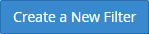
第四步: 单击创建新过滤器按钮()以创建新过滤器
第五步: 在"过滤器名称"文本框中输入过滤器的名称,例如 SPAM过滤器 或您容易记住的任何名称
第六步: 从"规则"部分的第一个菜单中选择"垃圾邮件栏"
第七步: 从"规则"部分的第二个菜单中选择"包含"。
第八步: 在文本框中输入垃圾邮件评分。 用加号(+)代表所需的垃圾邮件分数。
对于本指南,要过滤Apache SpamAssAssin的所有邮件,它在文本框中输入++++ +++++的Apache SpamassAssin的所有邮件已分配了五个或更高版本的垃圾邮件分数。
第九步: Apache Spamassassin检查垃圾邮件特征的每封电子邮件,然后根据消息中发现的垃圾邮件相关特征的数量分配了整体分数。 除非您有特定需要这样做,否则我们不建议编辑垃圾邮件分数。 这可能导致意外后果。
第十步: 垃圾邮件分数是违反直觉的,所以垃圾邮件分数越低,垃圾邮件过滤器的侵略率就越。 例如,垃圾邮件分数为1,比垃圾邮件得分为5,因此监控标记为垃圾邮件的消息是非常重要的。 垃圾邮件分数为10,允许大多数电子邮件不可标记为垃圾邮件,尽管结果可能会有所不同,但重要的是要密切监控,以确保您需要接收的任何电子邮件不会被标记为垃圾邮件。
步骤十一: 从"操作"部分中的菜单中选择"传递到文件夹"
第十二步: 单击浏览按钮以选择要将垃圾邮件发送到的文件夹,并查看所有可用文件夹的列表。
步骤十三: 单击创建以创建,保存和激活垃圾邮件过滤器。 最终看起来应该类似于以下屏幕截图:
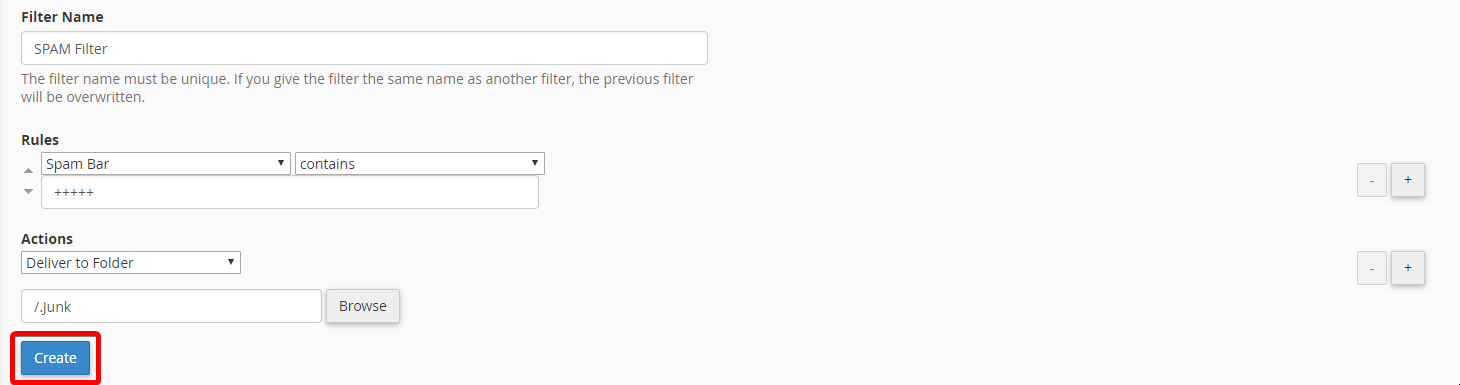
更改垃圾邮件阈值分数
步骤1: 返回跨度过滤器位于CPanel的电子邮件部分中。

第二步: 单击垃圾邮件阈值分数链接。

第三步: 从下拉菜单中选择新分数。 您选择的号码越低,过滤器的激进越咄咄逼人将在评分电子邮件中作为垃圾邮件。
第四步: 单击"更新评分选项"按钮以更新此设置。
垃圾邮件评分比常规消息更高的计算垃圾邮件分数。如果消息计算出的垃圾邮件分数符合或超过垃圾邮件阈值分数,系统将将该消息标记为垃圾邮件。例如,使用垃圾邮件阈值分数10的帐户只标记显然垃圾邮件的消息。垃圾邮件阈值分数为2将标记许多消息作为垃圾邮件,包括可能不是垃圾邮件的消息。我们建议新用户使用默认设置为5.我们建议ISP将此分数设置为8.垃圾邮件阈值分数不会影响自动删除阈值分数。
编辑全局过滤器
步骤1: 如果您对结果感到满意并且看到此功能仅标记垃圾邮件并没有看到任何误报,或者如果您更改得分,则更改得分,如上所示,您将想在电子邮件部分再次转到全球电子邮件过滤器

第二步: 单击您已创建的过滤器右侧的"编辑"按钮。 在此示例中,我们创建的过滤器名称名为SPAM Filter。

第四步: 编辑此区域中的任何设置。
例如,如果您从五到四个降低了垃圾邮件分数,例如,您希望修改+++++以显示++++
如果您想自动删除这些消息,您可以从下拉菜单中选择Discard消息
删除垃圾邮件
要监控垃圾邮件文件夹的大小非常重要,以便您的帐户保持良好的身份。 我们还建议您确保在从服务器删除任何电子邮件之前,您可以备份您的电子邮件如果需要恢复。
步骤1: 首先,你想去你的 电邮帐号 在里面 电子邮件 cPanel部分。

第二步: 这 默认电子邮件帐户 外观应类似于以下内容,并包含您的cPanel / FTP帐户的用户名
第三步: 单击"通过单击"登录网络邮件" 访问网络邮件 链接
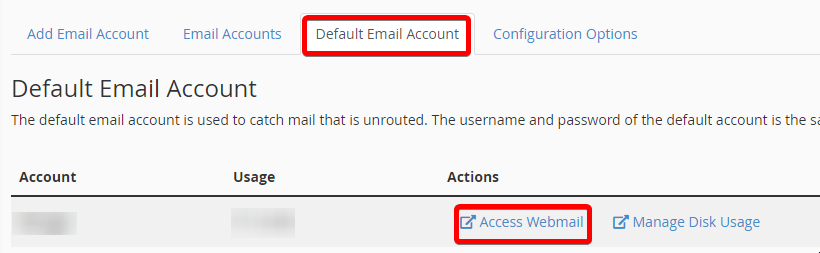
第四步: 从可用的Webmail客户端中选择。 在这个例子中,我们将使用圆形轨道。
第五步: 查找要将标记为垃圾邮件的任何电子邮件的文件夹与此指南中的全局过滤器一起发送。 本指南是我们在本指南中先前创建的我们的垃圾邮件过滤器驻留的./Junk邮件文件夹。
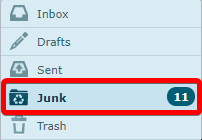
第六步: 使用鼠标选择其中一幅图像,然后使用SHIFT +鼠标左键突出显示垃圾文件夹中的所有消息
第七步: 使用相同的方法导航到垃圾文件夹并删除任何垃圾邮件,以便从服务器中完全删除这些垃圾邮件,并不计算您的磁盘空间使用或inode使用,因为如果您收到许多垃圾邮件,这可能会随着时间的推移而建立 电子邮件
撰写者 Hostwinds Team / 十二月 6, 2018
